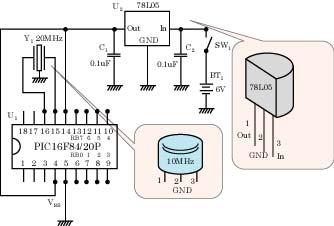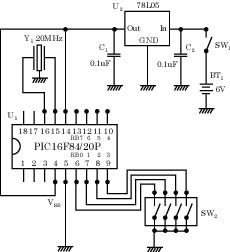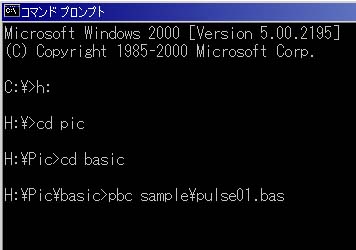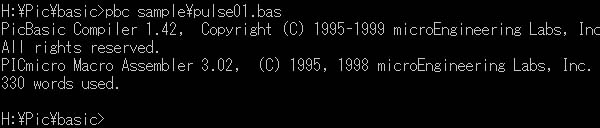|
| |
|
ワンチップマイクロコンピュータを使った実験装置
 3.1 PICを動かすために必要な回路 3.1 PICを動かすために必要な回路
ここではPICの中でも最もポピュラーなPIC 16F84/20Pを動かしてみることにします。16F84には18本の足(ピン)があり,それぞれのピンの役割が決まっています。まずは,PICを動かすために最低限必要な,直流5Vの電源とアース,クロック発振子(マイクロコンピュータ内の時間のリズムを設定するための部品)を取り付けます。  3.2 入力のスイッチをつける 3.2 入力のスイッチをつける
 3.3 出力確認用の発光ダイオードをつける 3.3 出力確認用の発光ダイオードをつける
実験装置を作る場合,マイクロコンピュータの出力を何に使うのか決めておくことはとても重要です。それについては次章以降で説明することとして,ここでは出力の動作確認をするために発光ダイオード(LED)をつなげることにします。 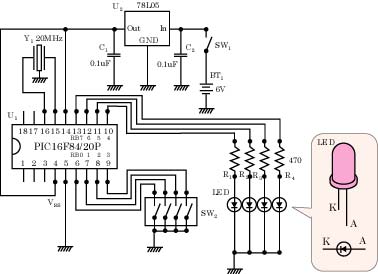 Step 3:動作確認用の発光ダイオード (画像をクリックすると大きい画像が表示されます)  3.4 プログラム作成の準備 3.4 プログラム作成の準備以上でPICの基本回路が完成しました。まずはプログラムを作成するための準備をします。プログラムを作成するには様々な方法がありますが,ここではMEL BASIC CompilerとPICライター(PDE-NX)を使用します。プログラムを作成するには,パソコン(Windowsマシン)が必要です。
(1) BASICコンパイラのセットアップ
(2) PICライター用ソフトウェアのセットアップ
これだけのプログラムで,発光ダイオードは順番に光るはずです。簡単にプログラムの説明をすると,最初の1〜2行目にある「input」と「output」いう命令はポートBのピンを出力に使うか,入力に使うかの設定です。3行目の「Poke $81,0」は入力ピンのプルアップ抵抗の設定です。詳細については省略しますが,上の回路の場合はこの命令が必要です。4行目から13行目までが繰り返して動作します。5行目の「High」と「Low」はポートBのピンを出力する(+5V)か,出力しない(0V)かの設定です。6行目の「Pause 200」は「200ms待ちなさい」と言う意味ですが,この値はPICのクロックで変わります(20MHzのクロックの場合,「200」は200/5=40msになります)。この数字を小さくすれば発光ダイオードは早く点滅し,大きくすれば遅く点滅します。最終行の「End」は「終わり」を意味します(このプログラムに終わりはありませんが)。
MEL BASIC Compilerでプログラムをコンパイルするためには,DOS画面(普通は黒い画面)にする必要があります。その状態でMEL BASIC Compilerのディレクトリまで移動し,「PBC プログラム名」と入力します(下図参照)。
PICライターをパソコンのプリンタポートに接続し,PICライター用ソフトウェア(EPIC Programmer)を起動します。コンパイルされたHEXファイルを読み込み,「run」メニューの「program」でプログラムを書き込みます。チップの種類の設定や「HS」モードにするなどの設定がありますが,詳しくは説明書をご覧ください。
| |
|
[ Microcomputer ] [ Hirata HOME ] [ Power and Energy Engineering Division ] [ NMRI HOME ] | |
|
| |
| Contact khirata@nmri.go.jp |